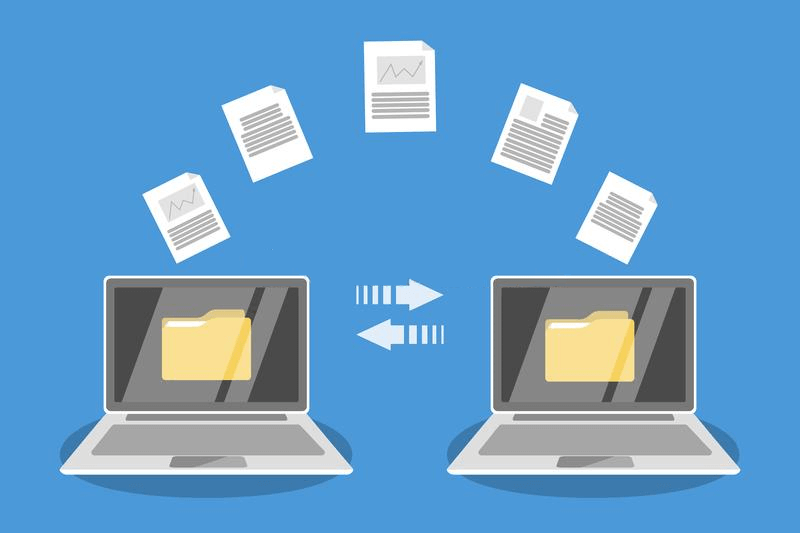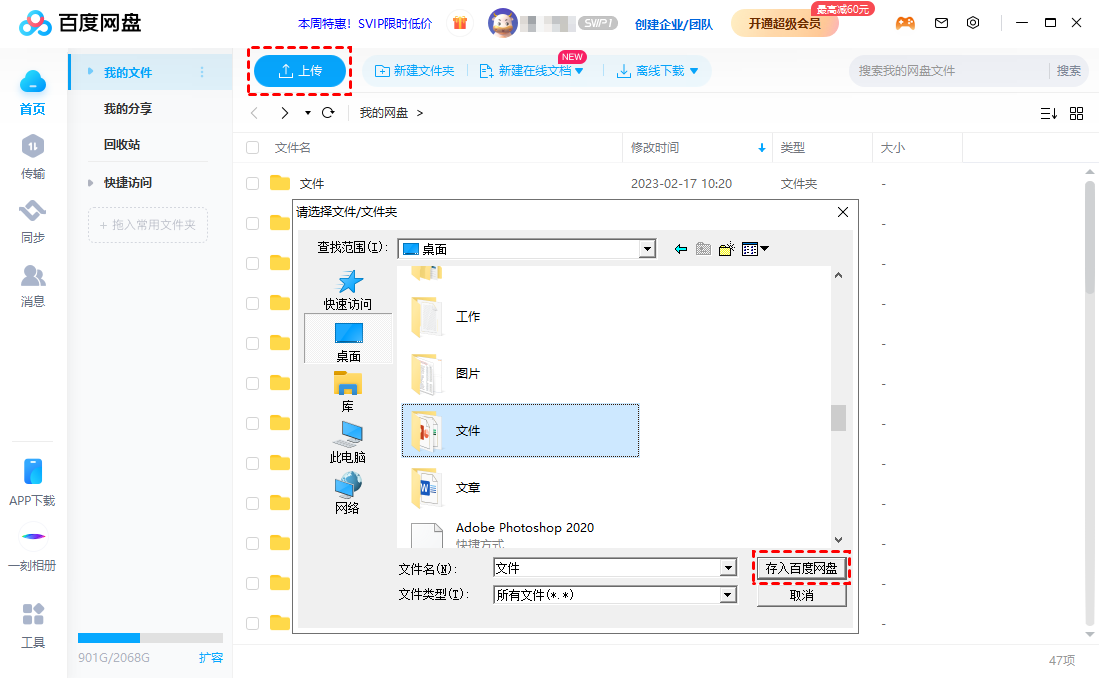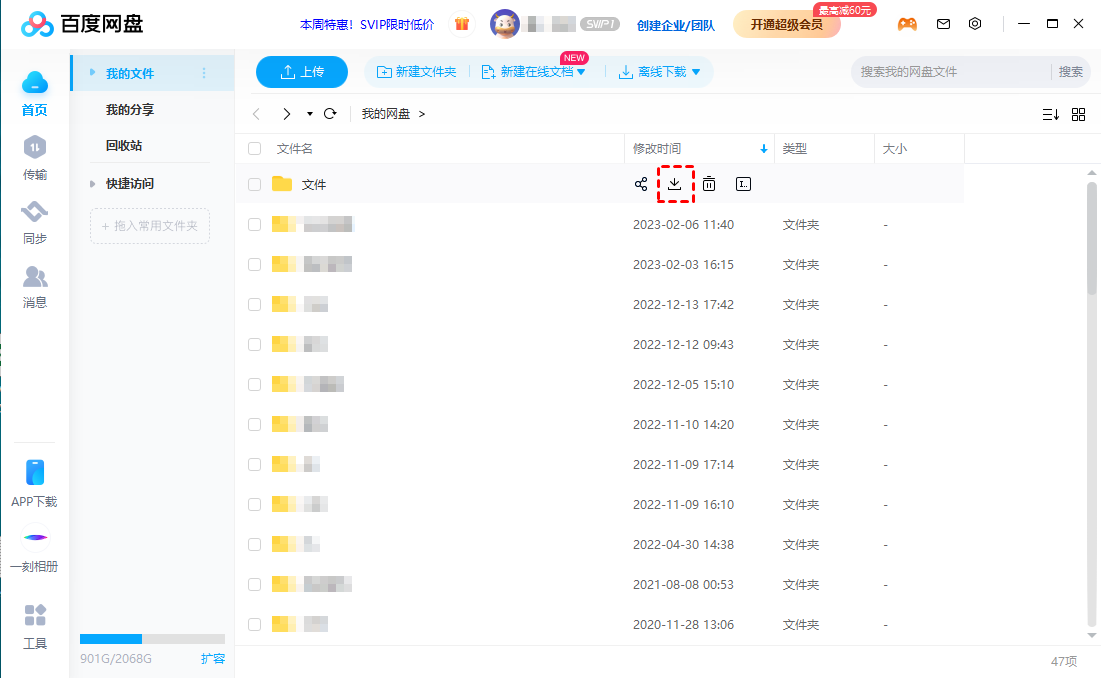怎么将旧电脑文件转移到另一个电脑上?
电脑文件转移到另一个电脑上怎么操作?在本文中,我们将介绍四种远程传输文件的方法,跟随我们一起来看看吧!
旧电脑文件怎么转移到新电脑?
当购买了一台新电脑后无疑是一件令人兴奋的事情。通常,新电脑意味着拥有许多新功能、更强大的性能、更出色的图形以及更多的存储空间。然而,如果您需要将旧电脑文件转移到另一个电脑上就会比较麻烦。想知道旧电脑文件怎么转移到新电脑吗?本文将提供四种方法,跟随我们一起来看看吧!
电脑怎么传文件到另一个电脑?
文件传输虽然不是一个过于复杂的过程,但如果您需要传输的数据量比较大,可能需要花费几个小时的时间。有多种方法可以将旧电脑文件转移到另一个电脑上,以下是您可以尝试的四种常见的方法。
方法1.专业传输软件
如果您正在寻找在两台计算机之间传输文件的软件,远程看看就是一个不错的选择,该软件能轻松的将旧电脑的文件转移到新电脑。此外,远程看看为确保文件传输的安全性,采用椭圆曲线加密(ECC)提供了高度的数据保护。
除此之外,远程看看还是一款远程访问软件。借助它,您可以远程控制家里的电脑进行远程游戏、远程办公、远程关闭电脑等操作。电脑怎么传文件到另一个电脑?下面,我们一起来看看怎么使用远程看看将旧电脑文件传输到新电脑。
步骤1. 打开下载中心在两台电脑上下载、安装并打开远程看看,然后再注册一个账号。
步骤2. 在两台电脑上登录同一个账号,您的电脑将自动绑定到所登录的账号。
步骤3. 在旧电脑上选择“设备”选项,再选中您的新电脑,然后单击“文件传输”。
提示:您也可以点击“一键控制”,远程控制电脑后再单击菜单栏中的“文件”按钮来传输文件。
步骤4. 在弹出的文件传输对话框,选择您要转移的文件和存放路径,再单击箭头即可在设备之间自由传输文件。
温馨提示:免费账号单个文件大小不能超过100MB,单次至多传输文件数为100个。但您可以将账号升级到专业版或企业版,这样您就可以传输单文件不超过1TB的文件,而且传输速度可达10MB/S。
方法2. USB线传输文件
对于电脑间传输文件,您可以使用双头USB数据线将两台电脑相连,然后再传输文件。与使用U盘相比,这种方式更快,因为将文件从电脑复制和粘贴到U盘之后,在通过U盘将文件传输到另一台电脑,实际上是在三个驱动器之间传输,但使用USB数据线可以将这个过程简化为两个驱动器。
方法3.云存储共享文件
与手动传输相比,云存储使得访问和共享文件变得更加简便。通过云存储传输的任何文件都经过数据加密保护。此外,与外部硬盘不同,云存储服务是可扩展的,这意味着您可随时增加自己的存储空间。下面,以百度网盘为例,为您介绍怎么将电脑文件转移到另一个电脑上。
步骤1. 首先,在百度网盘中点击“上传”按钮,选择您欲传输的文件,接着点击“存入百度网盘”。
步骤2. 一旦文件成功上传,切换至另一台电脑并登录相同账号。在该账号下,选中欲下载的文件,然后点击“下载”按钮,或者您还可以选择直接分享文件给其他人。
方法4.外部存储介质
将电脑文件转移到另一个电脑上,外部存储介质是大多数人的首选。例如:将U盘插入一台计算机并复制数据,再将同一U盘插入另一台计算机并粘贴数据。这可能是在电脑之间传输文件的常见的方式。
总结
本文介绍了四种将电脑文件转移到另一个电脑上的方法,您可以选择文件传输工具远程看看、USB数据线、云存储以及外存储介质。不过,我们建议您可以选择远程看看将电脑文件转移到另一个电脑上,它能在电脑与电脑之间快速传输文件且无需第三方媒体,十分的方便。